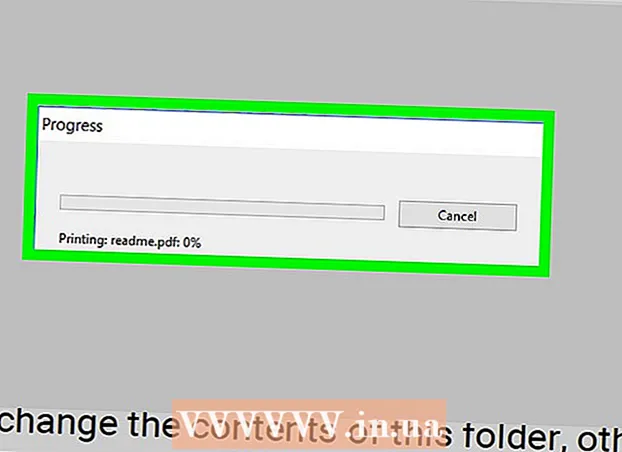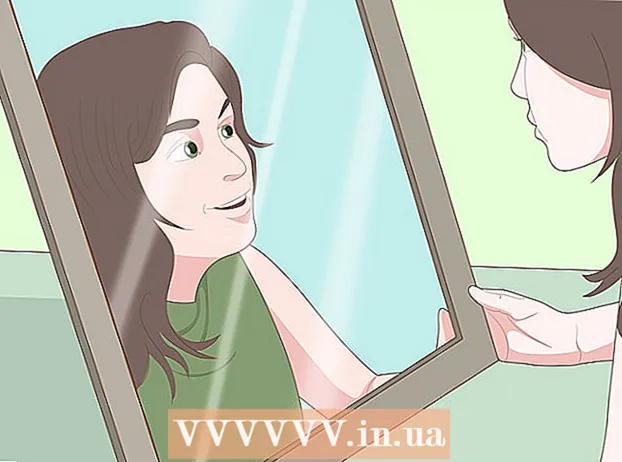Autor:
Robert Simon
Data Creației:
20 Iunie 2021
Data Actualizării:
1 Iulie 2024

Conţinut
Când porniți computerul în modul sigur, sunt pornite doar câteva programe de bază și drivere, oferindu-vă posibilitatea de a configura și repara. eroare apărută din hardware-ul mașinii. Vă rugăm să urmați instrucțiunile de mai jos pentru a putea porni computerul în modul sigur pentru Mac OS X, Windows 8, Windows 7, Windows Vista și Windows XP.
Pași
Metoda 1 din 3: sistemul de operare Windows 8
Porniți computerul.

După ce Windows 8 a terminat pornirea. Faceți clic pe pictograma „Power” de pe ecranul de conectare al sistemului.
În același timp, țineți apăsată tasta „Shift” și faceți clic pe „Reporniți”. Computerul va porni „Setări de pornire Windows”. (Instalare Windows).

Selectați „Mod sigur” din opțiunile date, apoi apăsați „Enter”. Computerul dvs. va porni acum în modul sigur. publicitate
Metoda 2 din 3: sisteme de operare Windows 7, Windows Vista și Windows XP

Scoateți mai întâi de pe aparat toate tipurile de DVD-uri, CD-uri sau dischete.
Porniți computerul sau faceți clic pentru a reporni computerul.
În timp ce computerul repornește, apăsați și mențineți apăsată tasta „F8”. Va apărea ecranul „Advanced Boot Options”.
Folosiți tastele săgeată pentru a selecta „Safe Mode”, apoi apăsați „Enter”. Computerul dvs. va porni acum în modul sigur. publicitate
Metoda 3 din 3: sistemul de operare Mac OS X
Porniți computerul.
Când auziți sunetul pornirii aparatului, țineți apăsată tasta „Shift”.
Eliberați rapid tasta „Shift” după ce ecranul afișează pictograma gri Apple și pictograma roată rotativă. Mac-ul dvs. va porni acum în modul sigur. publicitate
Sfat
- Dacă nu puteți utiliza tastele săgeată de pe tastatură în timpul pornirii în mod sigur, apăsați tasta „NUM LOCK” de pe tastatură și încercați din nou.
- Dacă doriți să ieșiți din modul sigur, faceți clic pe repornire și lăsați mașina să pornească ca de obicei.
- În timpul pornirii, dacă computerul nu poate intra în modul sigur, reporniți computerul, apoi urmați din nou instrucțiunile de mai sus până când computerul intră în modul sigur. Uneori computerul nu poate intra în modul sigur deoarece nu ați apăsat tasta „Shift” sau „F8” la timp.
- Dacă nu puteți intra în modul sigur pe Mac OS X deoarece tastatura nu funcționează, porniți computerul de la distanță folosind un alt computer din același sistem ca al dvs., apoi introduceți comanda „ sudo nvram boot-args = "- x" în terminalul Mac și aparatul ar trebui să intre în modul sigur.
- Dacă computerul dvs. folosește două sisteme de operare diferite, atunci când porniți pentru a intra în modul sigur, vi se va acorda dreptul de a selecta sistemul de operare dorit din lista derulantă.